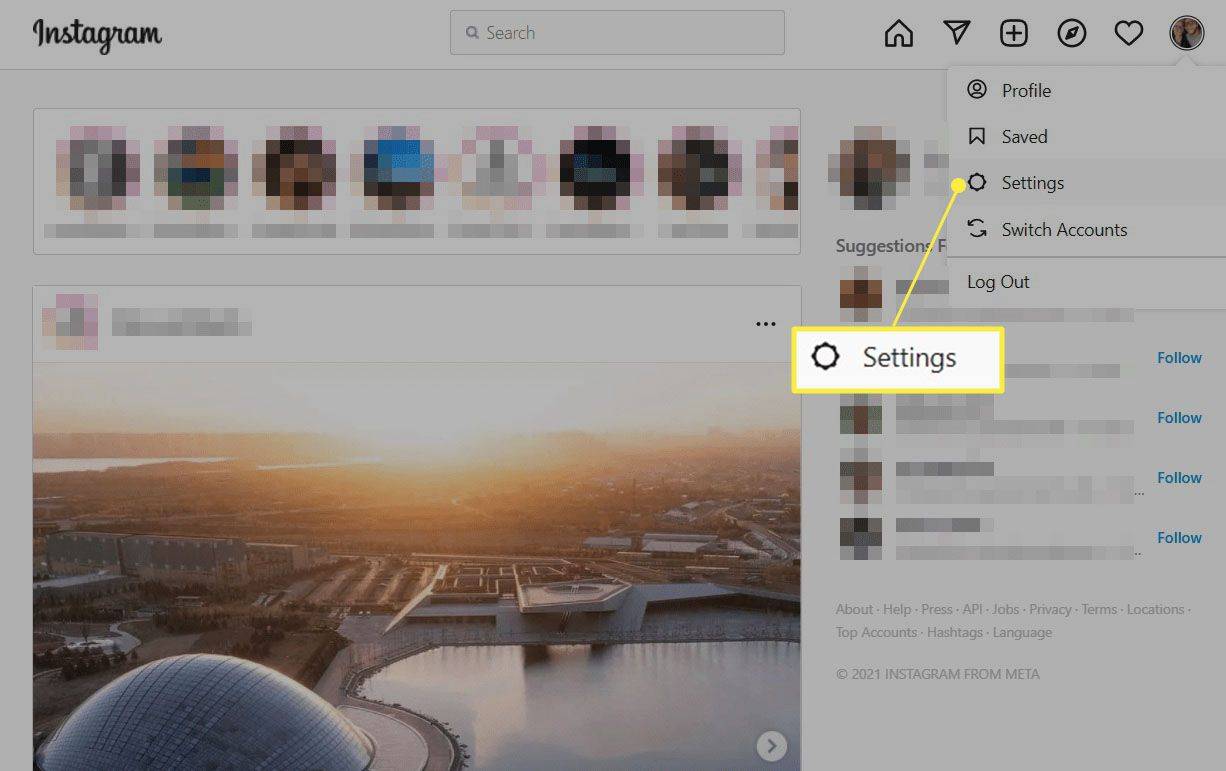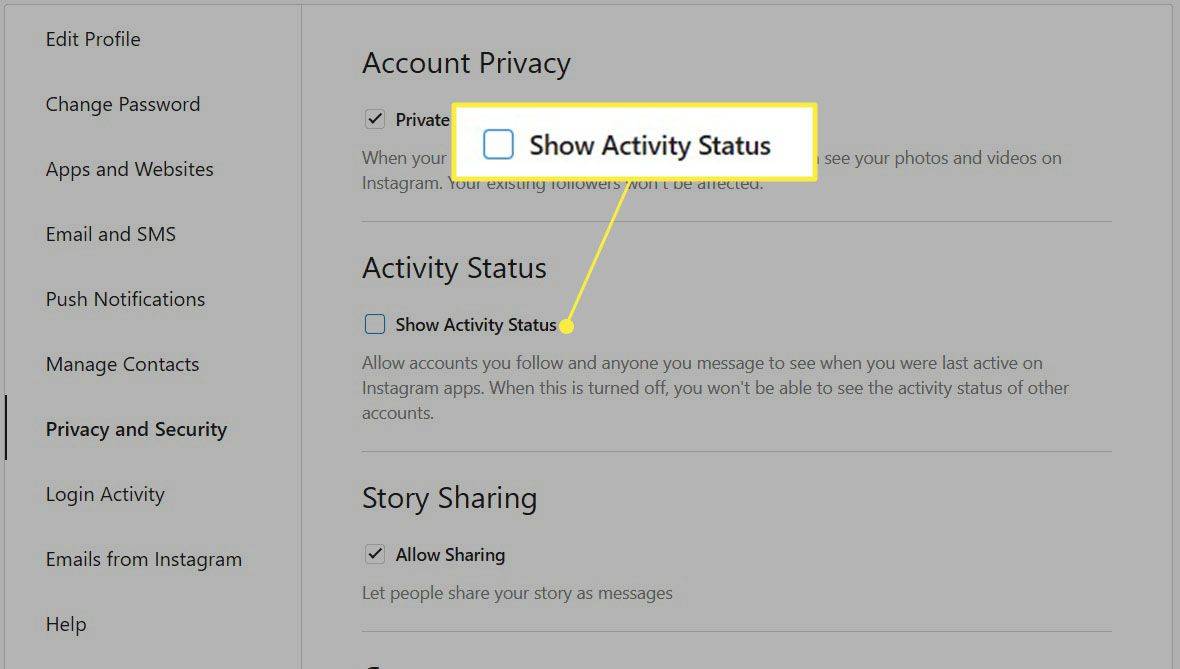என்ன தெரிந்து கொள்ள வேண்டும்
- அமைப்புகளைத் திறந்து மாற்றவும் செயல்பாட்டு நிலையைக் காட்டு ஆஃப்.
- டெஸ்க்டாப் பயனர்கள் நேரடியாக செல்லலாம் Instagram இன் தனியுரிமை மற்றும் பாதுகாப்பு பக்கம் .
- உங்கள் செயலில் உள்ள நிலையை முடக்குவது மற்ற கணக்குகளின் நிலையைப் பார்ப்பதிலிருந்தும் உங்களைத் தடுக்கிறது.
இன்ஸ்டாகிராம் இணையதளம் அல்லது மொபைல் பயன்பாட்டில் உங்கள் செயலில் உள்ள நிலையை எவ்வாறு முடக்குவது என்பதை இந்தக் கட்டுரை விவரிக்கிறது. நீங்கள் ஏன் அதைச் செய்ய விரும்புகிறீர்கள் என்பதையும், அவ்வாறு செய்தால் ஏற்படும் விளைவுகளையும் நாங்கள் பார்ப்போம்.
இன்ஸ்டாகிராமில் எனது செயல்பாட்டு நிலையை எவ்வாறு முடக்குவது?
உங்கள் கணக்கு அமைப்புகளின் மூலம் சில கிளிக்குகள் அல்லது தட்டுதல்கள் வெளிப்படுத்தும் செயல்பாட்டு நிலையைக் காட்டு உங்கள் ஆன்லைன் நிலையை ஒளிபரப்புவதை நிறுத்த, நீங்கள் அணைக்கலாம்.
இணையதளத்தில் செயலில் உள்ள நிலையை முடக்கவும்
டெஸ்க்டாப் இணையதளத்தில் இதை எப்படி செய்வது என்பது இங்கே:
உங்கள் ஸ்னாப் ஸ்கோர் எவ்வாறு உயரும்
-
பக்கத்தின் மேல் வலதுபுறத்தில் உங்கள் சுயவிவர ஐகானைத் தேர்ந்தெடுத்து, தேர்வு செய்யவும் அமைப்புகள் கீழ்தோன்றும் மெனுவில்.
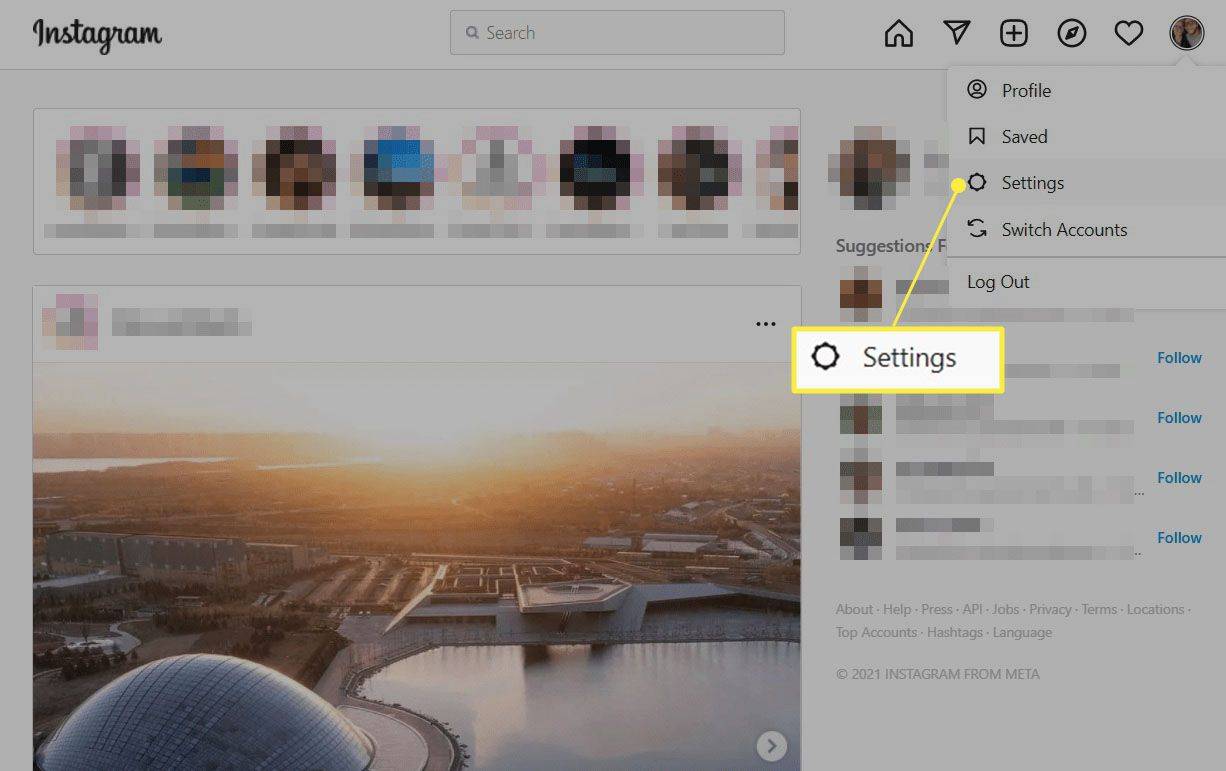
-
தேர்ந்தெடு தனியுரிமை மற்றும் பாதுகாப்பு இடது பலகத்தில் இருந்து.
-
கண்டறிக செயல்பாட்டு நிலையைக் காட்டு வலதுபுறத்தில் இருந்து, அதைத் தேர்ந்தெடுப்பதன் மூலம் பெட்டியிலிருந்து காசோலையை அகற்றவும். மாற்றம் தானாகவே சேமிக்கப்பட்டு உடனடியாக நடைமுறைக்கு வரும்.
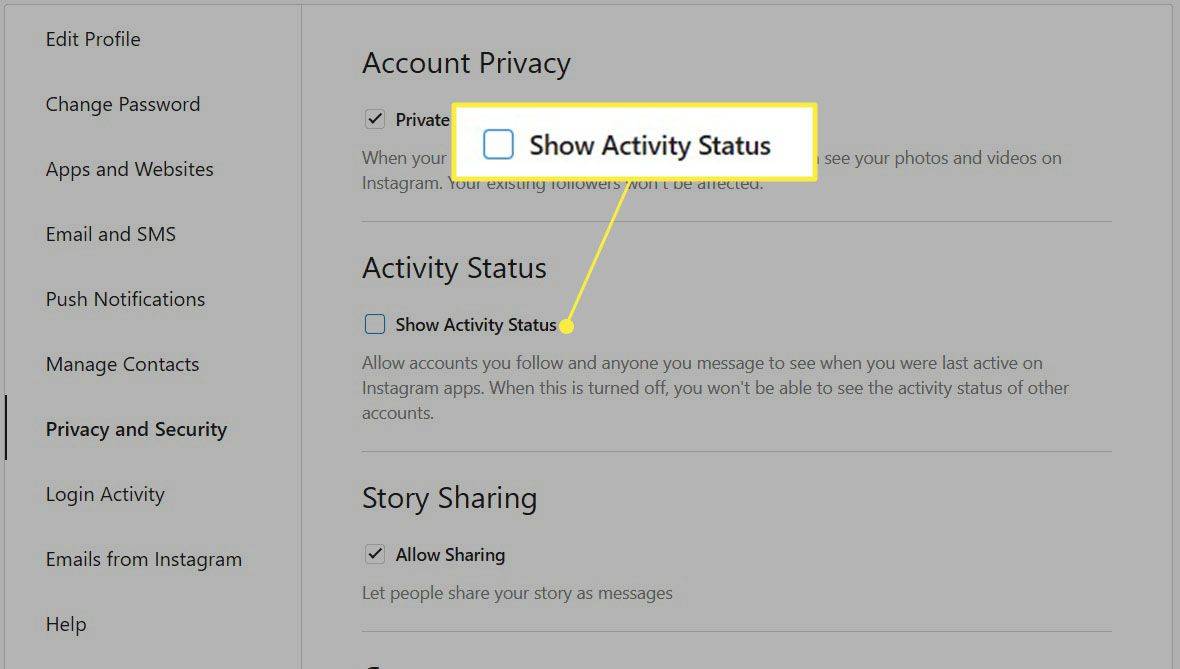
மொபைலில் செயலில் உள்ள நிலையை முடக்கவும்
இந்த அமைப்பை விவரிக்க Instagram பயன்பாடு அதே வார்த்தையைப் பயன்படுத்துகிறது- செயல்பாட்டு நிலையைக் காட்டு -ஆனால் அதை பெறுவது இணையதளத்தில் எவ்வாறு செயல்படுகிறது என்பதிலிருந்து சற்று வித்தியாசமானது.
vlc ஒரு நேரத்தில் ஒரு சட்டகம்
-
கீழே உள்ள மெனுவிலிருந்து உங்கள் சுயவிவரப் படத்தைத் தேர்ந்தெடுத்து உங்கள் பக்கத்தைத் திறக்கவும்.
-
மேலே உள்ள மூன்று வரிகள் கொண்ட மெனுவிலிருந்து, தேர்வு செய்யவும் அமைப்புகள் .
-
தட்டவும் தனியுரிமை பின்னர் செயல்பாட்டு நிலை பின்வரும் திரையில்.
-
தட்டவும் செயல்பாட்டு நிலையைக் காட்டு , அல்லது அதை உடனடியாக முடக்க, வலதுபுறமாக மாற்றவும்.
பயன்பாட்டில் உங்களுக்கு விருப்பமான மற்றொரு அமைப்பு உள்ளது. படி 4 போன்ற அதே திரையில் இருந்து, முடக்கவும் நீங்கள் ஒன்றாக செயலில் இருக்கும்போது காட்டவும் நீங்கள் இருவரும் ஒரே அரட்டையில் சுறுசுறுப்பாக இருக்கிறீர்களா என்பதைப் பார்க்க, நீங்கள் அரட்டையடிக்கும் ஒருவரின் திறனை முடக்கவும். இந்த அமைப்பு சுயாதீனமானது செயல்பாட்டு நிலையைக் காட்டு .
செயலில் உள்ள நிலையை முடக்குவது என்ன செய்யும்?
செயல்பாட்டு நிலையைக் காண்பி இயல்பாகவே இயக்கத்தில் உள்ளது. இது இயக்கத்தில் இருக்கும் போது, நீங்கள் பின்தொடரும் பிற பயனர்களையும், நீங்கள் இப்போது செயலில் உள்ளீர்களா என்பது உட்பட, நீங்கள் கடைசியாக Instagram இல் எப்போது செயலில் இருந்தீர்கள் என்பதை நீங்கள் மெசேஜ் செய்பவர்கள் பார்க்க முடியும். பொதுவான தனியுரிமைக்காக அல்லது செய்திகளுக்குப் பதிலளிக்க அழுத்தம் கொடுப்பதைத் தவிர்க்க, அந்தத் தகவலை வெளிப்படுத்தாமல் இருக்க விரும்பினால், அம்சத்தை முடக்க மேலே உள்ள வழிமுறைகளைப் பின்பற்றலாம்.
நீங்கள் அதை முடக்கினால், மற்ற கணக்குகளின் நிலையை உங்களால் பார்க்க முடியாது.
இந்த அமைப்பு உங்கள் கணக்கில் உள்நுழைந்துள்ள எல்லா சாதனங்களுக்கும் பொருந்தும், எனவே உங்கள் மொபைலில் மட்டும் செயலில் உள்ள நிலையை முடக்க முடியாது, எடுத்துக்காட்டாக, உங்கள் கணினி அல்லது டேப்லெட்டில் அதை இயக்கவும்.
தீ டேப்லெட்டிலிருந்து விளம்பரங்களை எவ்வாறு அகற்றுவது
மற்ற Instagram தனியுரிமை குறிப்புகள்
நீங்கள் ஆன்லைனில் இருக்கும்போது பயனர்கள் பார்க்கும் திறனை முடக்குவது உங்கள் கணக்கை மேலும் தனிப்பட்டதாக்க ஒரே ஒரு வழியாகும். உங்களாலும் முடியும் உங்கள் Instagram கணக்கை தனிப்பட்டதாக்குங்கள் பின்தொடர்பவர்களிடமிருந்து உங்கள் இடுகைகளை மறைப்பதன் மூலம். அந்த வகையில், உங்கள் கணக்கைப் பார்க்க நீங்கள் வெளிப்படையாக அனுமதித்துள்ள பயனர்கள் மட்டுமே உங்கள் புகைப்படங்களையும் வீடியோக்களையும் பார்க்க முடியும்.
உங்கள் Instagram புகைப்படங்களை மறைக்கிறது மற்றொரு விருப்பம். உங்கள் புகைப்படங்கள் உங்களுக்கு மட்டுமே தெரியும்படி காப்பகப்படுத்துவது எளிதானது (அவற்றை மீண்டும் பொதுவில் வைப்பது போல).
அடிக்கடி கேட்கப்படும் கேள்விகள்- இன்ஸ்டாகிராமில் யாராவது தங்கள் செயலில் உள்ள நிலையை முடக்கியிருந்தால் நான் எப்படி சொல்வது?
இன்ஸ்டாகிராமில் தங்கள் செயலில் உள்ள நிலையை யாராவது முடக்கிவிட்டார்களா என்பதை உறுதியாகச் சொல்ல வழி இல்லை. நீங்கள் இன்ஸ்டாகிராமில் யாரையாவது தொடர்பு கொள்ள முயன்றால், அவர்கள் செயலில் உள்ள நிலையை முடக்கிவிட்டதாக நீங்கள் சந்தேகித்தால், அவர்களுக்கு நேரடிச் செய்தியை அனுப்ப முயற்சிக்கவும். அவர்கள் அதைத் திறந்தால், அவர்கள் எப்போது செயலில் இருந்தனர் என்பதை நீங்கள் பார்க்க முடியும். அவர்கள் பின்தொடரும் இன்ஸ்டாகிராம் சுயவிவரங்களைப் பார்க்கவும் நீங்கள் முயற்சி செய்யலாம் மற்றும் அவர்கள் ஒரு கருத்தை விட்டுவிட்டார்களா என்பதைப் பார்க்கவும், அதற்கு நேரம் கிடைக்கும், அவர்கள் கடைசியாக எப்போது செயல்பட்டார்கள் என்பது பற்றிய பொதுவான யோசனையை உங்களுக்கு வழங்குகிறது.
- இன்ஸ்டாகிராமில் செயலில் உள்ள நிலையை எவ்வாறு இயக்குவது?
உங்கள் இன்ஸ்டாகிராம் செயலில் உள்ள நிலையை நீங்கள் முடக்கியிருந்தால் அதை மீண்டும் இயக்க, Instagram பயன்பாட்டைத் திறந்து, உங்கள் என்பதைத் தட்டவும் சுயவிவர ஐகான் . தட்டவும் பட்டியல் (மூன்று கோடுகள்), பின்னர் தட்டவும் அமைப்புகள் > தனியுரிமை . கீழே உருட்டி தட்டவும் செயல்பாட்டு நிலை , பின்னர் மாறவும் செயல்பாட்டு நிலையைக் காட்டு .
- இன்ஸ்டாகிராமில் ஒருவரின் செயல்பாட்டை நான் எப்படிப் பார்ப்பது?
இன்ஸ்டாகிராம் பின்தொடர்பவரின் செயல்பாட்டைத் தட்டுவதன் மூலம் எளிதாகப் பார்க்க உங்களை அனுமதிக்கிறது செயல்பாடு தாவலில் அறிவிப்புகள் குழு. இப்போது இந்த திறன் குறைவாக உள்ளது. தட்டுவதன் மூலம் பின்தொடர்பவரின் இடுகைகளை நீங்கள் இன்னும் பார்க்க முடியும் தேடு , அவர்களின் பெயரைத் தட்டச்சு செய்வது, அவர்களின் கணக்கிற்குச் செல்வது மற்றும் அவர்களின் இடுகைகளைப் பார்ப்பது. அவர்களின் கணக்குப் பக்கத்தில், தட்டுவதன் மூலம் அவர்களைப் பின்தொடர்பவர்களையும் நீங்கள் பார்க்கலாம் பின்பற்றுபவர்கள் தட்டுவதன் மூலம் அவர்கள் யாரைப் பின்தொடர்கிறார்கள் என்பதைப் பார்க்கவும் தொடர்ந்து . உங்களைப் பின்தொடர்பவர்களின் செயல்பாட்டை இன்னும் விரிவாகக் கண்காணிக்கும் மூன்றாம் தரப்பு பயன்பாடுகளும் உள்ளன.